PORTABS.COM – Cara Membuat CCTV dari Kamera HP Android – CCTV adalah jenis kamera kecil tersembunyi yang dipasang untuk memonitor lokasi tertentu. Kelebihan kamera CCTV adalah kita dapat menyaksikan rekaman video yang direkam oleh CCTV melalui jarak jauh sehingga kita dapat mengontrol suatu tempat dari jarak jauh pula. CCTV ini paling banyak digunakan ditempat-tempat umum yang banyak dikunjungi orang seperti minimarket, toko, bank, dll yang fungsinya adalah untuk meningkatkan keamanan dan menekan angka kriminalitas khusus nya kasus pencurian dan tindakan kejahatan lainnya.
Disamping itu, CCTV juga bisa dinamakan penjaga atau guard. Tanpa perlu menyewa satpam, kita bisa memanfaatkan CCTV untuk melihat apa yang sedang terjadi. Di minimarket misalnya, kita tidak dapat mengontrol banyaknya barang yang ada, daripada harus meggaji satpam untuk menjaga di setiap titik lebih baik cukup dengan menggunakan CCTV saja. Harga CCTV yang ada dipasaran bervariasi tergantung dari jenis dan kualitasnya. Namun agar kita tidak perlu mengeluarkan biaya banyak, kalian juga bisa membuat CCTV sendiri melalui HP Android tanpa menggunakan kabel.
Alat dan bahan yang dibutuhkan untuk cara membuat CCTV ini adalah dua buah HP Android, yang satunya akan bertindak sebagai kamera yang nantinya akan di pasang di titik tertentu dan yang satunya lagi akan berfungsi sebagai monitor jarak jauh. Ini cocok sekali untuk kalian yang punya HP bekas yang jarang digunakan. Untuk itu, berikut ini adalah selengkapnya Cara Membuat CCTV dari HP Android Tanpa Kabel:
Cara Membuat CCTV dari HP Android Tanpa Kabel
Langkah 1:
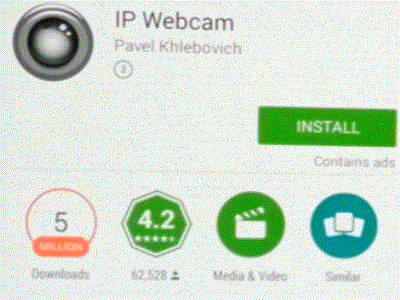
Pertama-tama, instal aplikasi IP Webcam yang kalian bisa dapatkan secara gratis melalui playstore pada hp Android yang pertama. Setelah itu, instal lalu jalankan.
Langkah 2:
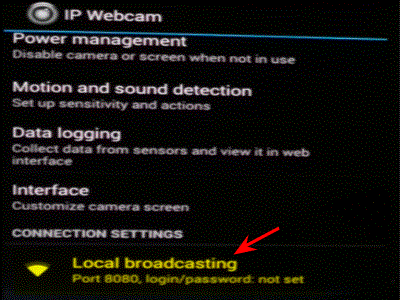
Selanjutnya akan muncul tampilan seperti pada gambar. Pada pilihan Connection Settings, kalian klik Local broadcasting.
Langkah 3:
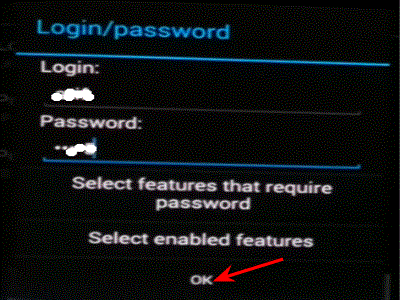
Selanjutnya kalian klik/pilih login/password, kemudian set user dan password apa saja, terakhir klik Ok.
Langkah 4:
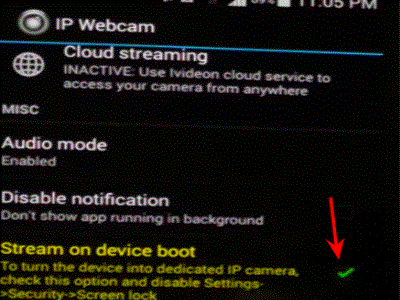
Nah selanjutnya kalian kembali ke tampilan menu awal, lalu cari lagi pilihan Stream on device boot dan centang pilihan tersebut.
Langkah 5:
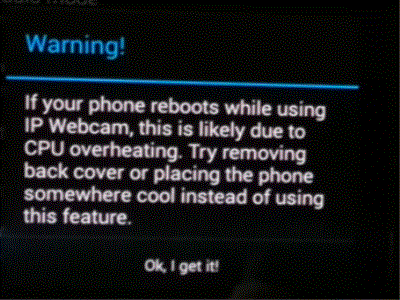
Selanjutnya kalian akan melihat peringatan seperti ini, klik saja Ok, I get it!
Langkah 6:
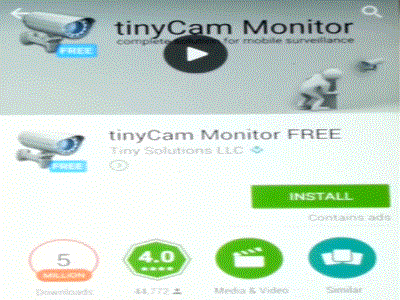
Selanjutnya kalian berpindah ke HP yang kedua, kalian download dan instal aplikasi tinyCam Monitor dari playstore kemudian jalankan.
Langkah 7:
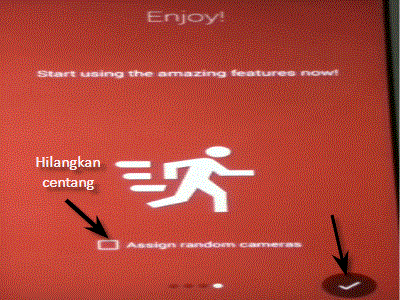
Geser kesamping hingga ke tampilan seperti pada gambar. Lalu hilangkan centang pada Assingn random cameras, lalu klik tombol selesai/centang.
Langkah 8:

Klik tombol tambah lalu pilih Add Camera.
Langkah 9:

Kalian cari pilihan Login Settings, lalu Masukan user dan password yang telah di set sebelumnya di HP pertama.
Langkah 10:
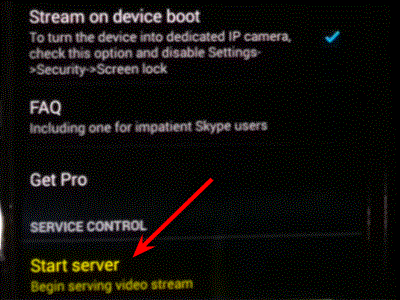
Kemudian kalian kembali lagi ke HP yang pertama, buka lagi aplikasi IP Webcam lalu klik start server.
Langkah 11:
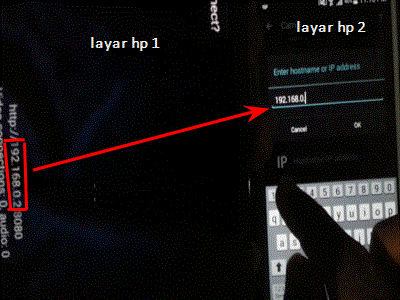
Kemudian kalian akan melihat alamat ip, masukan alamat IP tersebut ke HP kedua dengan mengklik pilihan Enter hostname or IP address. Jika sudah lalu klik Ok.
Langkah 12:
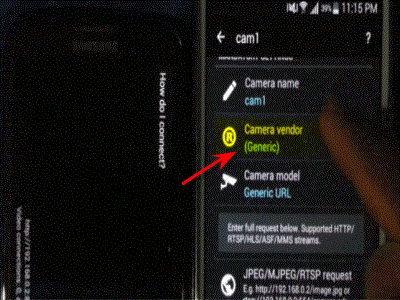
Kemudian kalian buka pilihan Camera vendor pada hp kedua.
Langkah 13:
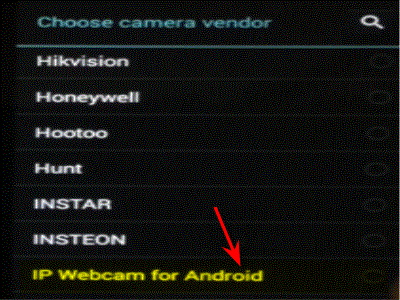
Lalu pilih jenis IP Webcam for Android.
Langkah 14:
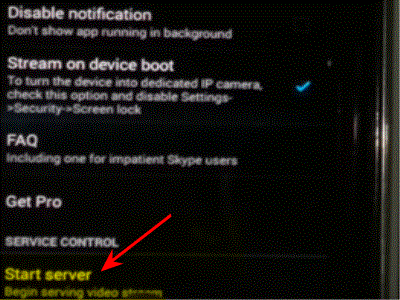
Kemudian, kalian ke HP pertama, buka lagi aplikasi IP Webcam, lalu pilih Star server lagi. Maka fungsi cemara dan monitor CCTV pun siap digunakan.
Langkah 15
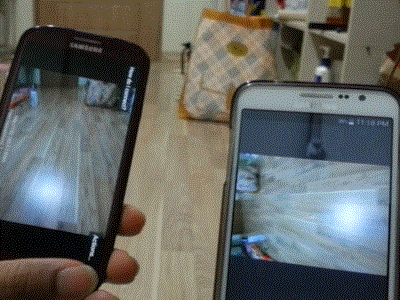
Kemudian pada HP kedua, kalian klik kembali menuju kamera di tinyCam Monitor maka HP kedua akan berfungsi menjadi monitor. Selamat mencoba dan semoga bermanfaat!